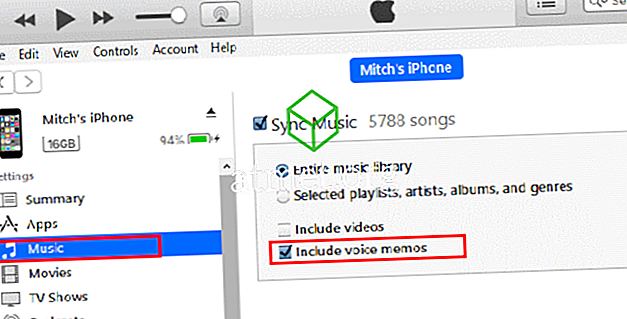Synchronizuj notatki głosowe z iPhone'a lub iPada na Apple iTunes i słuchaj ich na komputerze, wykonując poniższe czynności.
- Podłącz urządzenie Apple iOS do komputera.
- Wybierz przycisk „ iPhone ” lub „ iPad ” w lewym okienku.

- Wybierz „ Muzyka ” w lewym okienku.
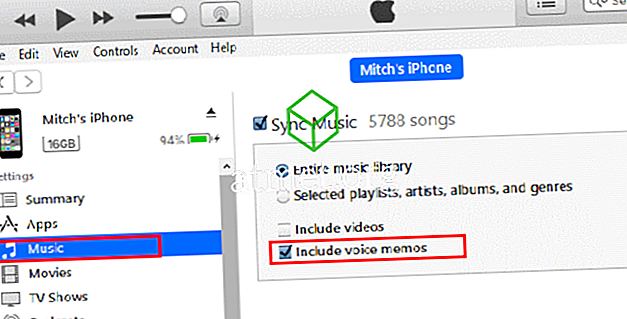
- Zaznacz pole „ Dołącz notatki głosowe ”. Następnie możesz wybrać „ Synchronizuj ”.
FAQ
Przycisk „Dołącz notatki głosowe” jest wyszarzony. Dlaczego nie mogę go wybrać?
Oznacza to, że jesteś skonfigurowany, aby dokładnie kontrolować synchronizację z urządzeniem. Powinieneś być w stanie wybrać przycisk „ Synchronizacja ” z ekranu iPhone'a lub iPada, a powinien pojawić się komunikat „ iPhone zawiera nowe notatki głosowe. Czy chcesz skopiować te notatki głosowe do biblioteki iTunes? „ Wybierz „ Tak ” i powinny się zsynchronizować.
Jeśli chcesz, aby iTunes zarządzał synchronizacją elementów z urządzeniem, zaznacz pole wyboru „ Synchronizuj muzykę ”. Pole „ Dołącz notatki głosowe ” zaświeci się wtedy, gdy możesz je zaznaczyć lub odznaczyć.
Gdzie mogę znaleźć nagrania Notatki głosowej w iTunes?
Są połączone z twoją muzyką. Wybierz „ Music ” w menu w lewym górnym rogu. Są oznaczone etykietą „ Artist ” „ iPhone ” i nazwą „ Album ” „ Voice Memos ”
Moje notatki głosowe nadal nie są synchronizowane. Co ja robię?
Niektórzy użytkownicy stwierdzili, że muszą przyciąć notatki głosowe, zanim zsynchronizują się z iTunes. Otwórz aplikację „ Notatki głosowe ” na urządzeniu, a następnie wybierz przycisk „ Menu ”. Następnie stuknij strzałkę obok nagrania, które nie jest synchronizowane, a następnie wybierz „ Przytnij notatkę ”> „ Przytnij notatkę głosową ”. Po wykonaniu tej czynności spróbuj ponownie zsynchronizować.